苹果7itunes刷机教程(用itunes刷机恢复方法)
今日凌晨,苹果如约正式推送了iOS8正式版,相信已经有不少朋友已经在第一时间完成了升级。但是也有部分GM版本以及越狱用户无法收到推送,因此IT之家也为大家整理了《苹果iOS8正式版固件官方下载大全》,下面我们再为一些新手朋友们带来iOS8正式版刷机教程,本教程以iPhone5为例,适用于兼容iOS8的所有iOS设备。
一、升级前注意事项:
1、最重要的一点:重刷固件前需要做好重要数据资料的备份工作,以防万一。
2、已越狱用户建议重刷固件。
3、GM版本存在到期时间限制,虽然GM版本与正式版本基本没有区别,但是仍然建议这部分用户在到期之前更新到正式版。
4、需要提前清理下存储空间,大约需要4GB左右。
rw.HaO22.COm5、提前将待升级的设备充满电。
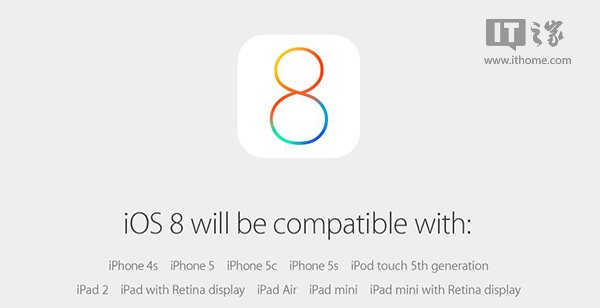
二、升级教程(分为iTunes和DFU两种方式)
rw.HaO22.COm1、下载固件:根据自己的设备型号,下载对应的固件版本。
下载对应固件:IT之家为大家整理了iOS8 正式版固件官方下载大全。看完你可能会问,这么多该下载哪个?其实很简单,大家只要看下自己的iOS设备背面,在iPhone或者iPad字样下面有两行非常细小的英文,其中的“Model”后面跟的就是该设备的型号,比如小编我手里这台iPhone5后面的型号就是“A1429”,然后大家就可以在下载页面找到对应的固件并下载了。
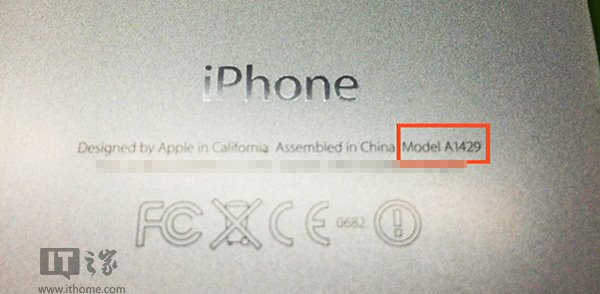
2、下载安装最新版本的iTunes
建议使用最新版本的iTunes软件来进行iOS8正式版的刷新,目前官网最新版本为11.4。大家可以直接进入苹果iTunes官方下载页面,网页会自动给出32位或者64位版本的iTunes下载,点击左侧蓝色的“立刻下载”按钮即可下载。下载后安装一下即可。
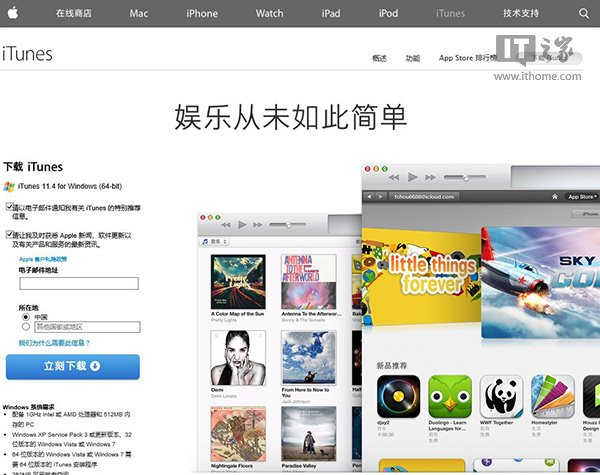
3、重刷固件前请先关闭“查找我的iPhone”功能。
若启用了该功能,那么刷入固件时会提示需要首先关闭“查找我的iPhone”功能,该选项具体的位置在“设置”—“iCloud”—“查找我的iPhone”,点击关闭时需要输入当前Apple ID的密码,之后点击关闭即可。
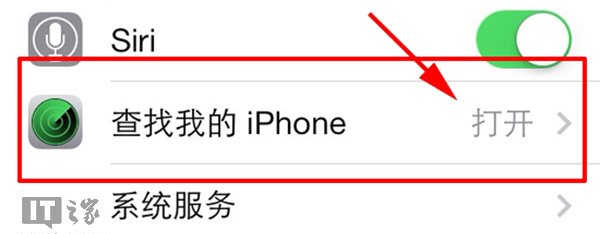
4、刷入固件
将iPhone或者iPad用数据线连接到电脑上,然后打开iTunes。连接成功后切换到“摘要”标签页,按住键盘上的“Shift键”,然后单击中间右侧的“更新”按钮(保资料)或“恢复iPhone…”(重刷固件)按钮,即可弹出“打开”对话框,找到刚刚下载好的ipsw固件,然后点击打开即可。iTunes会提示我们是否要继续进行,我们点击“确定”然后继续进行刷机操作。完成之后,iPhone会自动重启。此过程中不可断开连接。
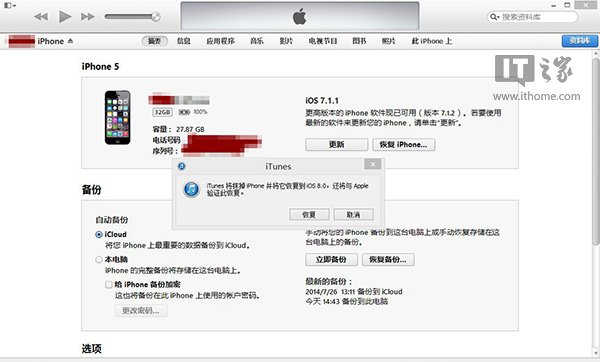 rw.HaO22.COm
rw.HaO22.COm5、DFU模式刷机
如果大家在升级过程中遇到了白苹果问题,也不要担心,我们可以通过DFU模式来更新。首先可以通过同时按住电源键以及Home键的方式来强制关闭电源,然后在黑屏状态下用数据线连接到安装有iTunes的电脑,之后同时按住电源键和Home键,待出现苹果标志时松开电源键,但继续保持按住Home键一段时间,之后就出现DFU模式的画面,然后直接到iTunes中进行恢复就好。具体过程同上面的步骤4。

6、完成后继续手机端设置
刷机完成之后iPhone会自动重启进入一些必要的初始设置界面,大家按照提示一步步进行设置就好。完成之后就会进入iOS8的主界面。这里我们展示一下刷机完成后的主界面以及iTunes摘要信息。
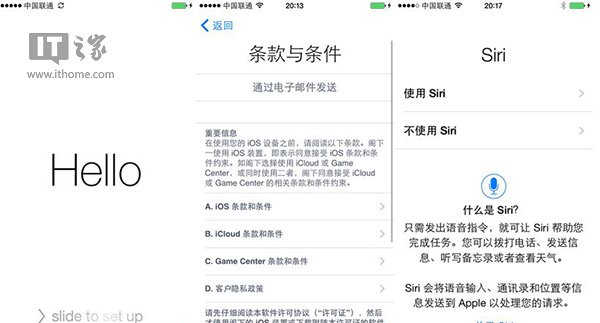
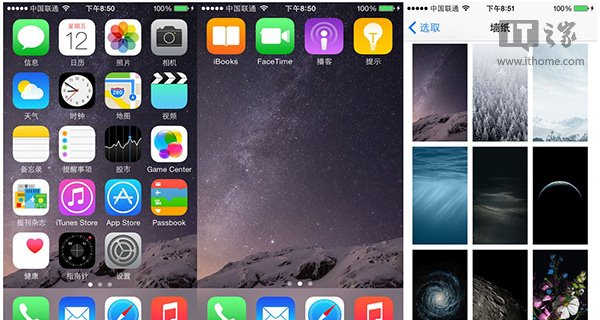
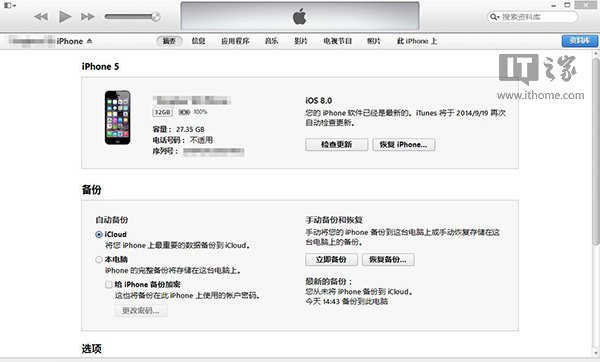
三、更新及刷机常见问题解答汇总(更新中…)
IT之家之前已经为大家整理了部分更新及刷机常见问题解答,详情点击《苹果iOS8正式版更新常见问题问答汇总》。同时也欢迎朋友们把升级或者刷机过程中遇到的问题在下面的评论区中提出来,我们将尽快给予解答。下面是部分常见问题一览(更新中……)。
1、iOS8正式版更新内容是什么?
2、哪些机型可以升级到iOS8?
设备名单如下:iPhone4s、iPhone5、iPhone5c、iPhone5s、第五代iPod touch、iPad2、Retina屏iPad(即iPad3和iPad4)、iPad Air、iPad mini、Retina屏iPad mini(即iPad mini 2)。
3、为什么不建议iPhone4s升级到iOS8正式版?
rw.HaO22.COm答:iPhone4s确实跑得起iOS8,但已经十分吃力了,详见《iPhone4S用户:升级苹果iOS8正式版请三思》,目前已有用户升级并分享了体验,详情请参见《冒险尝试!iPhone4s升级iOS8正式版体验》。
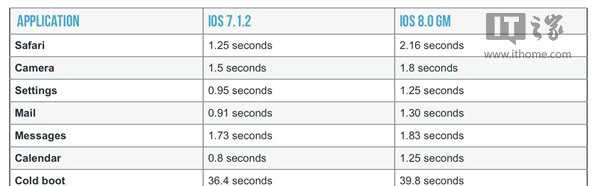
4、为什么我没收到iOS8正式版更新?
答:首先,请检查下设备是否有已经下载好的更新(比如有待安装的iOS7.1.2)但却没有安装?然后,iOS8 GM版也是收不到iOS8正式版OTA更新的。
5、iOS8 GM版和正式版一样么?
答:iOS GM一向和正式版都是没差的,且已确认iOS8 GM和正式版的Build版本号都是12A365。另外,GM版存在“到期”问题,因此提醒今后及时保持更新下。
6、越狱用户如何更新至iOS8?(回复3楼网友)
提示:首先更新至iOS8就意味着暂时放弃越狱。另外按照惯例,苹果将会在iOS8正式推送后的72小时左右关闭iOS7.1.2的验证,确实想体验iOS8的用户可以短暂试用下,然后在降级回iOS7.1.2重新越狱。强烈建议越狱用户在升级iOS8正式版之前一定要做好数据资料的备份工作。
具体升级方法:越狱用户可以下载与自己机型相对应的固件,然后通过数据线将iPhone或iPad连接到电脑。打开iTunes,按住“Shift键”的同时再点击“恢复iPhone….”,之后在“打开”窗口中选择下载好的固件就可以升级到iOS8了。不过这种方式会清空设备上的所有应用数据和设置,直接更新的话又有白苹果的可能性,因此再次提醒越狱用户要提前备份数据。具体操作可以参看上面的步骤4。
7、iOS7.1.1可以升级吗?(回复17楼网友)
可以的,没问题,只要没越狱的话,直接在iTunes中点击“更新”就可以了(保留原有数据和应用),或者也可以按照上面的教程下载固件然后刷一下。如果已经越狱建议还是下载iOS8正式版固件重刷一下。
8、联通版,下载移动版系统会怎样?会不会不兼容?(回复16楼网友)
rw.HaO22.COm这个还是要根据自己的手机来,可以看下自己手机背面的iPhone或者iPad文字下面的几行英文,其中有个Model,后面有具体的设备型号,请按照相应的型号来下载对应固件。另外iTunes在刷入固件时会首先验证符合性,若与手机不对应,则不会刷入固件。
.ERV97 { display:none; }















评论